Cum să ștergeți istoricul căutărilor Google Maps
Google Hărți Google Erou / / June 16, 2022

Ultima actualizare pe
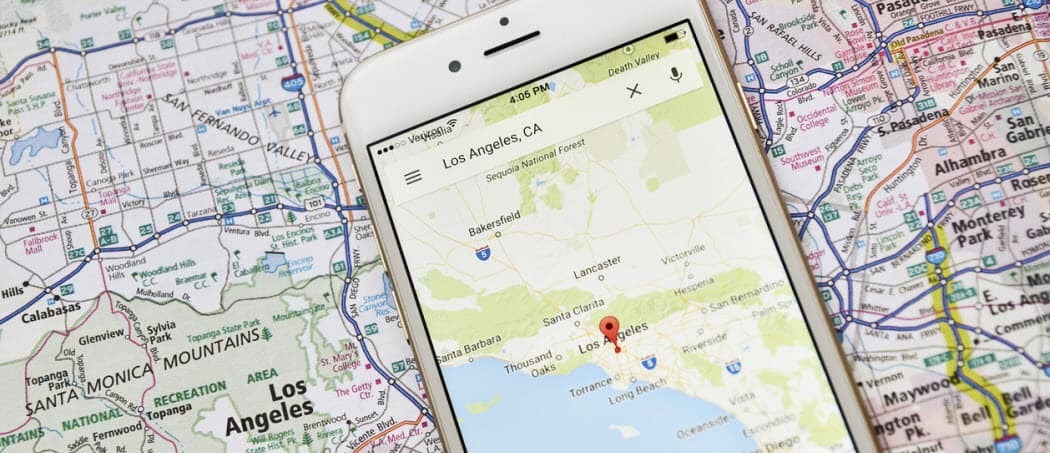
Doriți să vă ștergeți istoricul căutărilor Google Maps? Puteți face acest lucru cu ușurință pe PC, Mac sau mobil. Acest ghid vă va arăta cum.
Oriunde te-ai afla, Google te urmărește, dacă ai făcut-o datele de locație sunt activate, acesta este.
Cu excepția cazului în care renunțați, Google înregistrează o mulțime de informații despre dvs., de la locul în care ați fost până la ceea ce ați căutat. Aceasta nu este doar o mare acoperire tehnologică – poate fi o modalitate utilă de a găsi locații în care ați fost sau pe care le-ați căutat în trecut.
Există totuși preocupări evidente de confidențialitate. Dacă doriți să ștergeți istoricul căutărilor Google Maps, urmați pașii de mai jos.
Cum să ștergeți istoricul căutărilor Google Maps pe PC și Mac
Cea mai rapidă modalitate de a șterge istoricul căutărilor Google Maps este să accesați istoricul locațiilor pentru contul dvs. Google. Puteți face acest lucru rapid pe un PC sau Mac folosind browser-ul dvs. web.
Pentru a șterge istoricul căutărilor Google Maps pe PC sau Mac:
- Deschide Site-ul web Activitatea mea pe Google și conectați-vă.
- Selectează Activitate web și aplicație opțiunea de pe prima pagină.
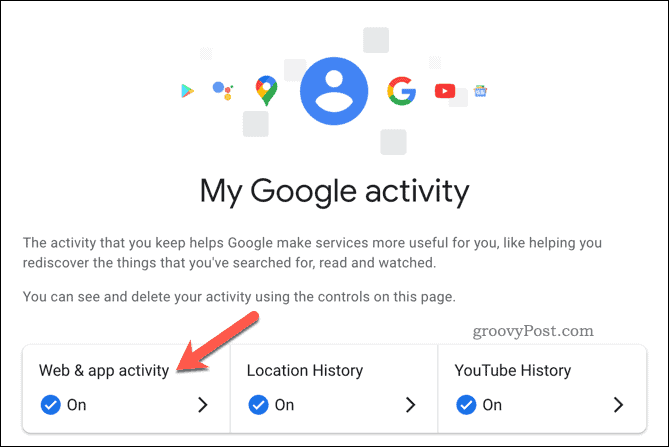
- Sub Vedeți și ștergeți activitatea, apasă pe Hărți Google pictograma.
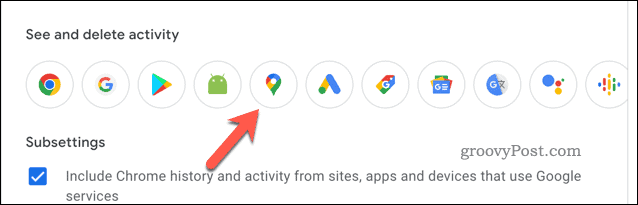
- Pe Activitate Hărți pagina, selectați Șterge buton.
- Din meniul drop-down, alegeți intervalul de timp de ștergere pe care doriți să îl utilizați — Google Maps va începe să vă ștergă datele automat.
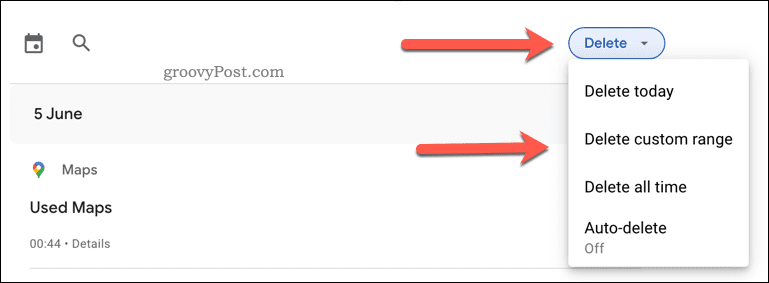
- Odată ce ștergerea este completă, apăsați O.K a confirma.
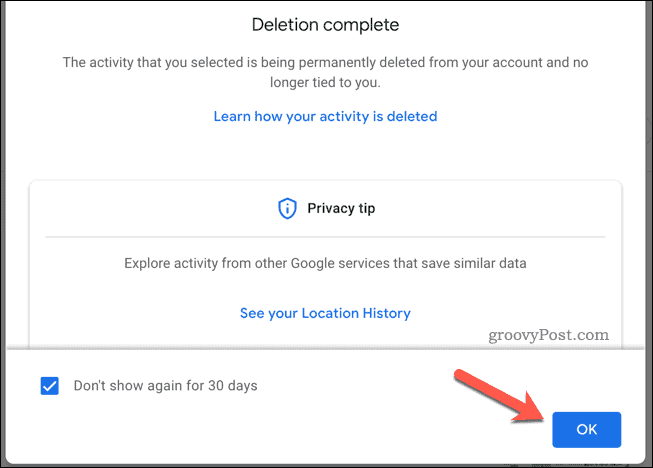
După ce ștergeți istoricul căutărilor Google Maps, vă recomandăm configurați Google pentru a vă șterge automat datele după aceea.
Cum să ștergeți istoricul căutărilor Google Maps pe dispozitivele mobile
De asemenea, puteți șterge istoricul căutărilor Google Maps din aplicația Google Maps. În timp ce pașii de mai jos au fost scrisi având în vedere Android, utilizatorii de iPhone și iPad ar trebui să îi poată urma și ei.
Pentru a șterge istoricul căutărilor Google Maps pe Android, iPhone și iPad:
- Deschideți aplicația Google Maps.
- Atingeți pictograma profilului dvs. (dreapta sus).
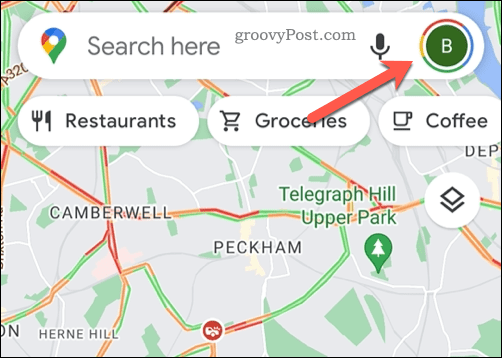
- Din meniul pop-up, selectați contul Google corect.
- Atingeți Setări.
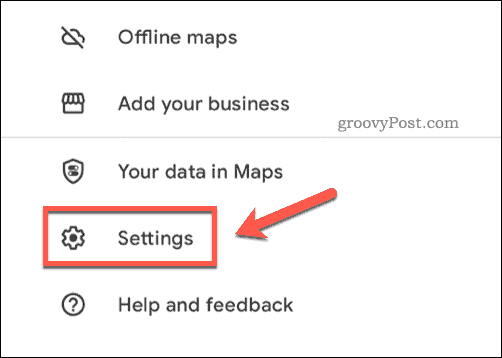
- În Setări, Selectați Istoricul hărților.
- Atingeți Șterge și alegeți un interval de timp de ștergere de utilizat.
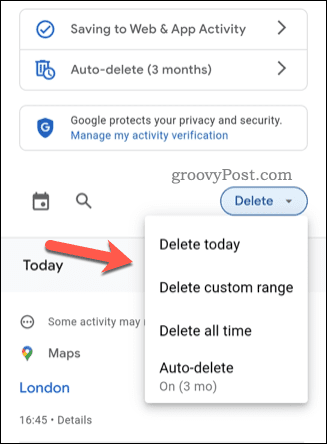
După ce selectați un interval de timp, Google Maps va șterge imediat istoricul căutărilor.
Cum să ștergeți automat istoricul căutărilor Google Maps
Doriți să opriți Google să vă înregistreze istoricul căutărilor Google Maps? Vă puteți configura contul pentru a șterge automat datele.
Pe PC și Mac
Utilizatorii de PC și Mac pot face acest lucru prin intermediul Site-ul Google Maps Activitatea mea. De acolo, apăsați pe Auto-delete opțiune.
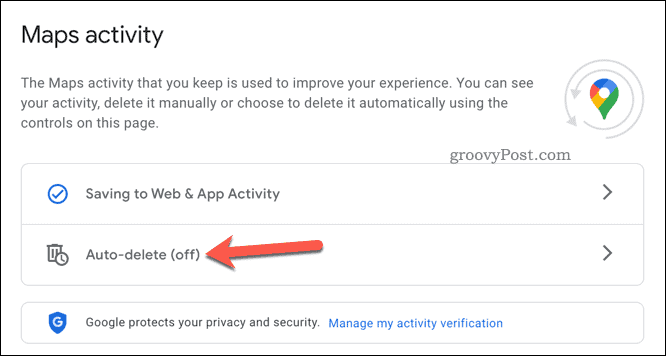
În fereastra pop-up, alegeți un interval de timp potrivit din Ștergeți automat activitatea mai veche de meniul derulant, apoi apăsați Următorul > A confirma.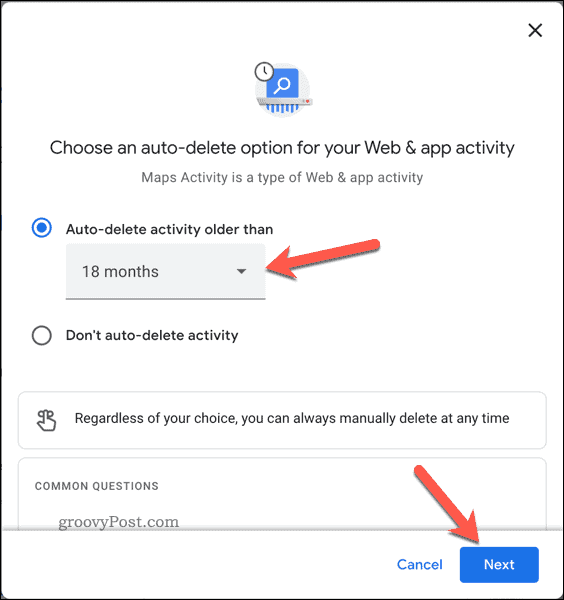
Pe Android, iPhone și iPad
Utilizatorii de dispozitive mobile vor trebui să acceseze Setări meniu deschizând Google Maps și apăsând butonul pictograma profilului > Setări > Istoricul hărții. De acolo, atingeți Ștergere automată.
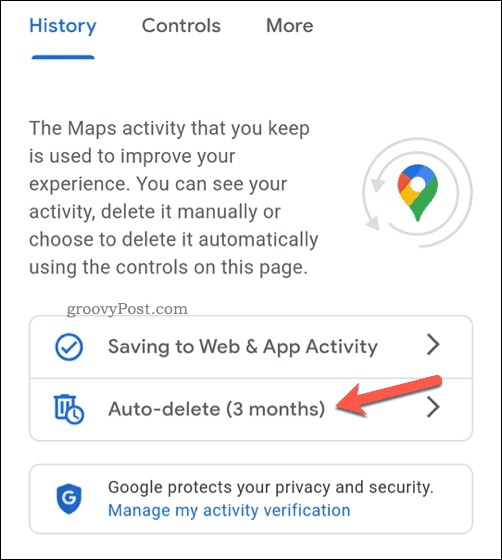
Selectați un interval de timp din Ștergeți automat activitatea mai veche de meniul derulant și atingeți Următorul > A confirma.
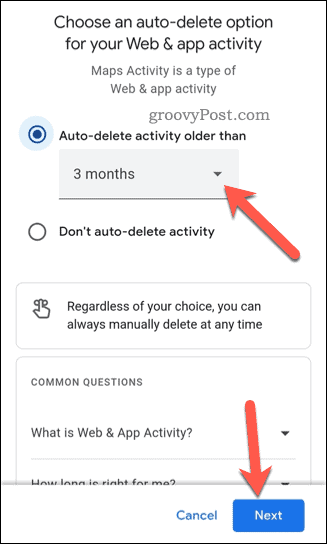
Modificarea setărilor se va aplica în contul dvs. Google. Dacă modificați setarea în aplicația Google Maps, istoricul căutărilor va fi șters și pe PC și Mac.
Urmărirea datelor dvs. Google
Dacă ați urmat pașii de mai sus, ar trebui să puteți șterge istoricul căutărilor Google Maps. Asigurați-vă că dezactivați setările de urmărire a locației și istoric de căutare pentru contul dvs. Google. Acest lucru va împiedica Google să înregistreze informații despre dvs., dar numai dacă preferați astfel.
Ești curios să știi ce informații are Google despre tine? Poti descărcați datele dvs. personale de pe Google și caută-te pe tine. Dacă v-ați săturat de excesul Google, puteți oricând ștergeți contul dvs. Google în întregime.
Cum să găsiți cheia de produs Windows 11
Dacă trebuie să transferați cheia de produs Windows 11 sau doar aveți nevoie de ea pentru a face o instalare curată a sistemului de operare,...
Cum să ștergeți memoria cache, cookie-urile și istoricul de navigare Google Chrome
Chrome face o treabă excelentă în stocarea istoricului de navigare, a memoriei cache și a cookie-urilor pentru a optimiza performanța browserului online. E cum să...
Potrivirea prețurilor în magazin: Cum să obțineți prețuri online în timp ce faceți cumpărături în magazin
Cumpărând în magazin nu înseamnă că trebuie să plătești prețuri mai mari. Datorită garanțiilor de potrivire a prețurilor, puteți obține reduceri online în timp ce faceți cumpărături în...
Cum să cadou un abonament Disney Plus cu un card cadou digital
Dacă ți-a plăcut Disney Plus și vrei să-l împărtășești cu alții, iată cum să cumperi un abonament Disney+ Gift pentru...



